Kako automatski postaviti Reddit pozadine kao pozadinu na računalu i Androidu

Postavljanje pozadina na Redditu kao pozadine neće utjecati na korisnost web stranice, ali će vam pomoći s vašim iskustvom tijekom surfanja.
Iako će najbolji način za poboljšanje performansi u igranju uvijek biti jednostavno "git gud", stvarno iskustvo u stvarnom životu zahtijeva nešto više. Snimanje, čavrljanje i snimanje zaslona nekada su bili prilično teški i trebao je softver treće strane. Sada možete koristiti Game Mode u sustavu Windows 10 da biste izvorno koristili sve te dodatne značajke.
Neki softver za pojačavanje igara je besplatan dok druge metode pojačivača koštaju novac. Ponekad besplatni softver za pojačavanje ima suprotan učinak od predviđenog, a korisnici igara su frustrirani usporenim računalom.

Windows 10 izašao je 19. srpnja 2015. i od tada je Microsoft u više navrata poboljšao svoje funkcionalnosti i poboljšao postavke. Ako ste koristili više softverskih programa za povećanje igre i nedavno ste prešli na Widow 10, nemate razloga za brigu. Jedna od novih opcija koja je dodana u postavke je igranje.
Način igre stvoren je kako bi pomogao u poboljšanju ukupne izvedbe igre. Kada kliknete kategoriju za Igre, naići ćete na opciju koja je Način igre. Način igre pomaže u optimizaciji bilo kojeg sustava, a također i u glatkom izvođenju igre, poboljšavajući iskustvo. Microsoft tvrdi da korisnici Windowsa 10 mogu bez problema igrati bilo koju igru uz pomoć Game Modea.
Microsoft je stvorio Game Mode, posebno za ljude koji igraju igrice na svojim računalima. Nakon što je omogućen način igre u sustavu Windows 10, svi procesi koji se izvode u pozadini prestaju raditi, što stvara porast snage. To čini glatkiju i bržu igru.
Dvije su glavne značajke koje smo primijetili s Gaming Modeom koje će utjecati na vaše iskustvo, snimanje i komunikaciju.
Iako bi mnogi i dalje preferirali TeamSpeak ili druge platforme za koordinaciju i raspravu sa svojim suigračima i prijateljima, činjenica da je ovo izvorna značajka za vaš OS mogla bi pomoći onima s nižim specifikacijama. Kako se bilo koja tipka može vezati za mikrofon ili jednostavno cijela stvar ostaviti da radi neprestano, vrlo je lako organizirati što vam odgovara ovisno o igrici.
Druga značajka je snimanje, a ako do sada niste napravili screenshotove i snimke svog igranja, vjerojatno ćete početi sa snimanjem jednim klikom.
S omogućenim načinom igranja moći ćete snimiti snimke zaslona i snimiti svoj zaslon samo jednim gumbom, što olakšava fokusiranje na igru više nego na video softver.
Suprotno svom nazivu, Game Mode u sustavu Windows ni na koji način neće poboljšati vaše performanse igranja. Bit će korisno u nekim situacijama i pomoći vam u komunikaciji i snimanju, ali neće povećati vaš KDR.
Osim toga, postoje neke igre u kojima ovaj način rada neće raditi automatski, posebno za starije igre. Naslove kao što je Counter-Strike 1.6, na primjer, morat će se ručno omogućiti način igranja.
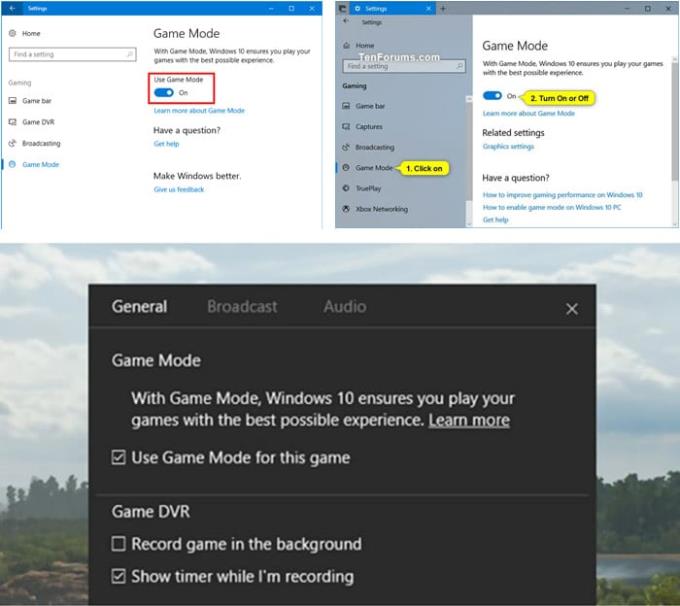
Način igre omogućen je prema zadanim postavkama u sustavu Windows 10. Kliknite aplikaciju za postavke ili istovremeno pritisnite tipke WIN+I da biste pokrenuli aplikaciju za postavke. Zatim kliknite ikonu Gaming. To će vam omogućiti da vidite karticu Game Mode na lijevoj strani. Kliknite ga. Uključite opciju Koristi način igre. To će omogućiti način igre za cijeli sustav.
Način igre mora biti uključen za svaku igru, jer Windows 10 ne prepoznaje je li određeni program igra ili druga aplikacija. Zato je potrebno više puta obavijestiti Windows 10 da je aplikacija koja se pokreće igra. Za svaku igru zajedno pritisnite tipku WIN+G. Ovo će pokrenuti traku s igrama. Kliknite postavke i omogućite Korištenje načina igre za tu određenu igru.
Iako je uvođenje načina igre u sustavu Windows 10 bila dobrodošla značajka i vrlo korisna za ljude koji streamaju ili dijele svoju igru, nije bez svojih nedostataka. Performanse sustava, uključujući brzinu kadrova, kao i kvaliteta prijenosa videa, mogu pasti ovisno o vašoj opremi, kao i o vašoj propusnosti.
Pros
– Jednostavan za postavljanje
– Jednostavan za korištenje
– Brzo strujanje
– Jednostavan za uređivanje
– Izvorno za Windows
Protiv
– Može biti zahtjevan za GPU
– Streaming od 2K i više je intenzivan propusnost
– Može izazvati zastoj
Možete kupiti USB disk i pridružiti se milijunima korisnika diljem svijeta na platformi koja se smatra industrijskim standardom.
Koliko god način igre mogao biti od pomoći, ne funkcionira uvijek onako kako se očekuje. Općenite povratne informacije sugeriraju da možda neće biti toliko učinkovit kao što biste očekivali. Ipak, dobro je pokušati. Ponekad igre rade bolje kada pokrenete način igre, pa se isplati isprobati i vidjeti kako vaša igra radi s tom značajkom. Samo provjerite da sve što je isključeno u pozadini nije od vitalnog značaja za sigurnost vašeg računala.
Postavljanje pozadina na Redditu kao pozadine neće utjecati na korisnost web stranice, ali će vam pomoći s vašim iskustvom tijekom surfanja.
Microsoft je najavio da će siječanj 2020. označiti kraj života za Windows 7, što znači da službena podrška za proizvod više neće funkcionirati.
Dobro je poznata činjenica da većina aplikacija u vlasništvu Facebooka sada ima značajku "Priče". Također je prisutan na WhatsApp-u u obliku “WhatsApp Status”. Nažalost, većina korisnika mora posegnuti za snimanjem zaslona.
Istražujemo značajke sustava Office 365 ili Office 2019 i utvrđujemo je li to prava kupnja.
Uz Windows 10 možete odmah pristupiti programima ili aplikacijama koje su vam potrebne tako da ih prikvačite na programsku traku.
Windows 10 je najnoviji dodatak obitelji Windows i bio je cilj Microsofta kada je dizajnirao ažurirani OS da ga učini sigurnijim i sigurnijim.
Windows 10 dolazi s mnogo novih značajki, ali od svih njih, Cortana je jedna od najboljih. Možete ga koristiti čak i za gašenje računala.
Ako ste tehnički potkovani, pomoću ovih uputa možete instalirati One UI Beta na Galaxy Note 9, S9 i S9 Plus.
Animoji je bio jedna od značajki iPhonea o kojima se najviše pričalo kada su Animojii lansirani, ali su do sada ograničeni samo na iPhone X. Ipak, postoji način da dobijete nešto usporedivo na svom Android uređaju.
Obavljanje zadataka bez prekida je uvijek zadovoljavajuće. Stalna ometanja mogu biti frustrirajuća i neugodna. Isto vrijedi i za rad na ekranu. Ponovljeni oglasi koji se pojavljuju je
Pogotovo u situacijama na radnom mjestu, trebali biste znati važne prečace u Microsoft Outlooku kako biste olakšali svoj posao i kako biste brže rješavali sve zadatke.
U svijetu igrača, Windows se smatra jednom od najboljih platformi za korištenje. Windows 10 svake godine dobiva višestruka ažuriranja koja poboljšavaju igranje igara na računalu uz posebnu optimizaciju softvera.
Općenito je poznato da je jedna od glavnih razlika između iPhonea i Androida ta što Android telefoni ne mogu koristiti iMessage. Razlog zašto ljudi pretpostavljaju da iMessage nije opcija
Više korisnika Androida može imati vlastiti prostor s vlastitim aplikacijama i podacima na svojim uređajima. Evo kako sve to postaviti.
Windows 10 je Microsoftov operativni sustav koji je lansiran 2015. To je jedan od glavnih Microsoftovih operativnih sustava. Korisnici sustava Windows 10 s vremena na vrijeme primaju ažuriranja softvera. Ova ažuriranja pokušavaju poboljšati operativne sposobnosti sustava Windows 10s, ali cjelokupna budućnost nije jasna, a čak ni oni koji su upoznati s Microsoftovim proizvodima nisu sasvim sigurni što čeka OS.
Akronim NFC je skraćenica od Near Field Communication. Kao što naziv govori, omogućuje komunikaciju između kompatibilnih uređaja koji su u neposrednoj blizini.
Ako ste korisnik Windowsa, možda ćete naići na crnu strelicu. Crnu strelicu možete vidjeti u svim verzijama sustava Windows u Upravitelju uređaja. Što oni znače?
Android Pie, također poznat kao Android 9 Pie, najnovija je verzija Android OS-a. Prvi put je lansiran 2018. godine, a ažuriranje je dostupno za gotovo sve nove Android telefone.
Android telefoni koriste jedan od najboljih i najstabilnijih dostupnih operativnih sustava, ali ponekad ovaj operativni sustav može uzrokovati probleme. Ako smatrate da nešto nije u redu, pokušajte ponovno pokrenuti uređaj u sigurnom načinu rada da vidite hoće li to riješiti problem.
Istražujemo isplati li se nadogradnja na Microsoft Office 2019 uz ovu recenziju proizvoda.
Postoji mnogo razloga zašto se vaše prijenosno računalo ne može spojiti na WiFi i stoga postoji mnogo načina za ispravljanje pogreške. Ako se vaše prijenosno računalo ne može spojiti na WiFi, možete pokušati sljedeće načine za rješavanje ovog problema.
Nakon stvaranja USB pogona za instalaciju sustava Windows, korisnici bi trebali provjeriti performanse USB pogona kako bi vidjeli je li uspješno stvoren ili ne.
Nekoliko besplatnih alata može predvidjeti kvarove diska prije nego što se dogode, dajući vam vremena za izradu sigurnosne kopije podataka i zamjenu diska na vrijeme.
Pomoću pravih alata možete skenirati svoj sustav i ukloniti špijunski softver, adware i druge zlonamjerne programe koji se mogu nalaziti na vašem sustavu.
Kada se računalo, mobilni uređaj ili pisač pokuša povezati s računalom sa sustavom Microsoft Windows putem mreže, na primjer, može se pojaviti poruka o pogrešci mrežni put nije pronađen — pogreška 0x80070035.
Plavi ekran smrti (BSOD) je česta i ne nova greška sustava Windows koja se javlja kada se na računalu pojavi neka ozbiljna sistemska greška.
Umjesto ručnog i izravnog pristupa u sustavu Windows, možemo ih zamijeniti dostupnim CMD naredbama za brži pristup.
Nakon bezbroj sati korištenja prijenosnog računala i zvučnika na stolu, mnogi ljudi otkrivaju da nekoliko pametnih nadogradnji može pretvoriti njihov skučeni studentski prostor u vrhunsko središte za streaming bez prevelikog troška.
Iz sustava Windows 11, Internet Explorer će biti uklonjen. U ovom članku, WebTech360 će vas voditi kroz korištenje Internet Explorera na Windowsima 11.
Dodirna površina prijenosnog računala nije samo za pokazivanje, klikanje i zumiranje. Pravokutna površina također podržava geste koje vam omogućuju prebacivanje između aplikacija, upravljanje reprodukcijom medija, upravljanje datotekama, pa čak i pregled obavijesti.




























